Există diferite formate de fișiere pentru înregistrarea informațiilor grafice. Cele mai frecvente sunt JPEG (sau JPG) și PNG. Fiecare are propriile sale caracteristici și propriul său domeniu. Uneori trebuie să convertiți un format în altul. Acest lucru se poate face în diferite moduri.
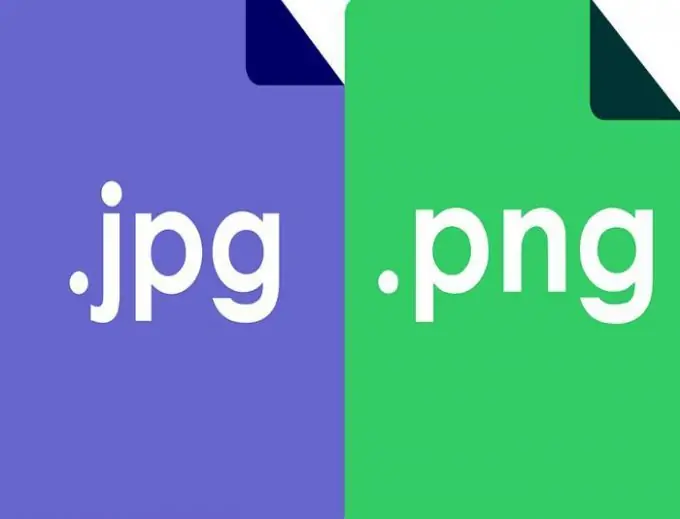
Conversie cu servicii online
Orice format de imagine poate fi ușor convertit online. Pentru a face acest lucru, trebuie să accesați unul dintre serviciile care oferă astfel de servicii complet gratuit. De exemplu, site-ul „onlineconvertfree” sugerează modificarea formatului de imagine.
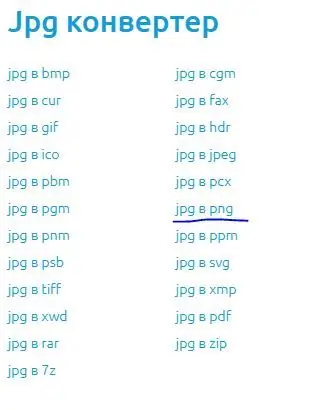
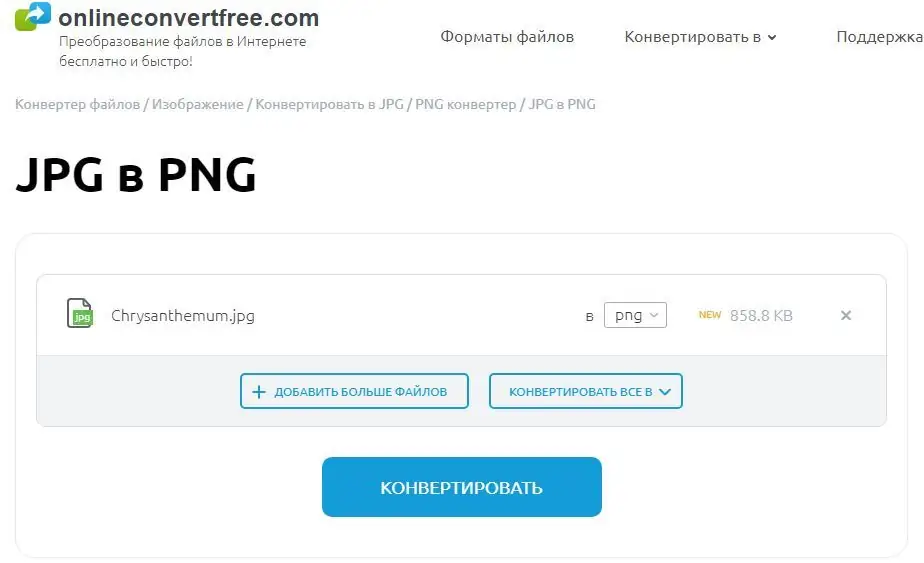
După convertirea imaginii, devine posibil să o descărcați pe computer.
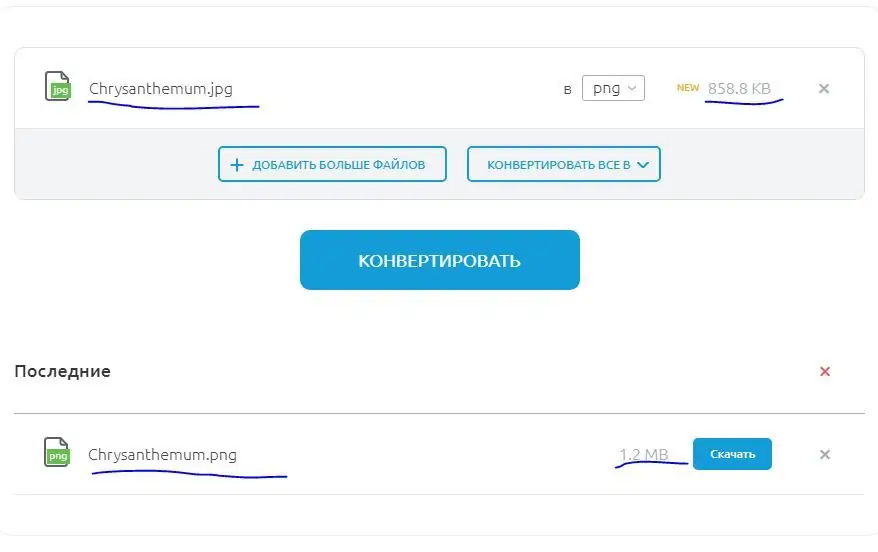
Această resursă este capabilă să reformateze o serie de imagini simultan. Dacă trebuie să convertiți un număr mare de imagini, atunci un astfel de serviciu va fi foarte util.
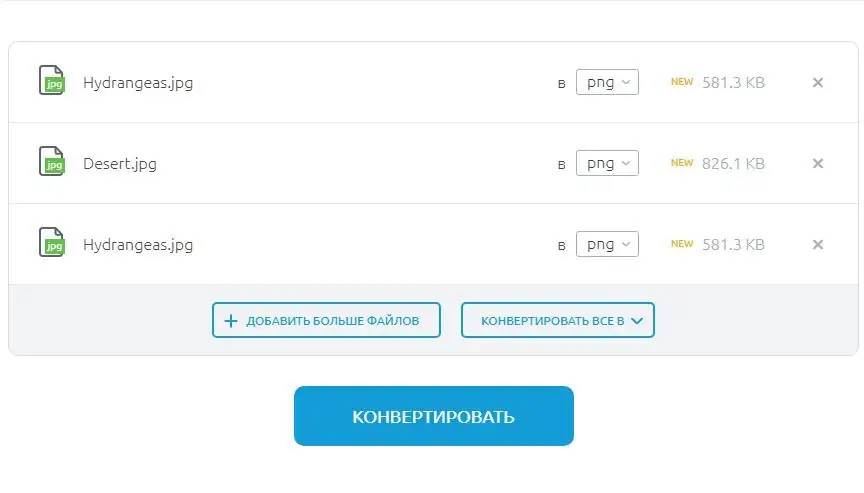
Puteți utiliza alți convertoare, de exemplu, acesta: convertio.co.
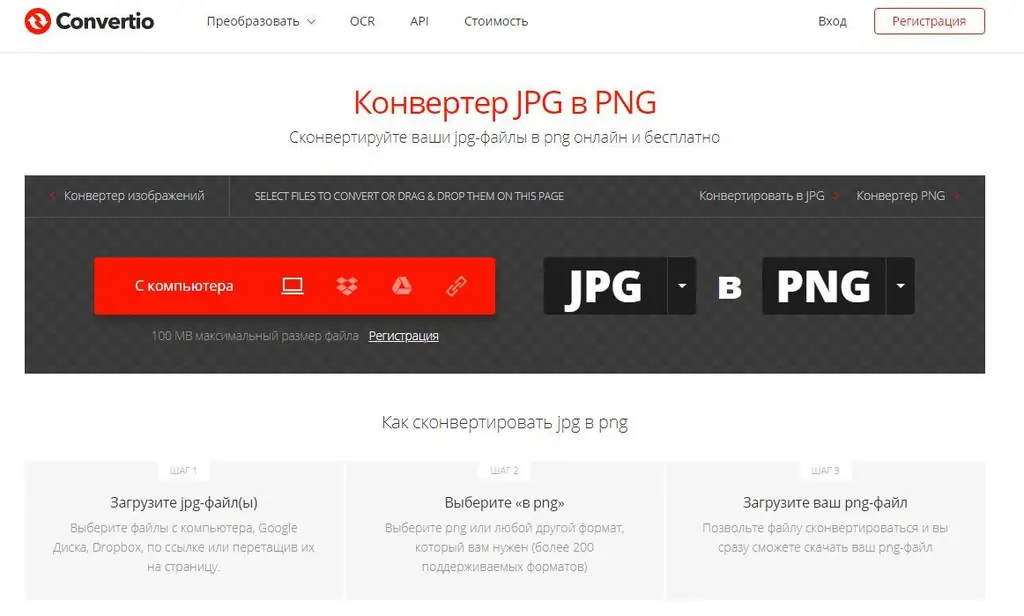
Interfața programului este intuitivă, acțiunile sunt programate în etape, este posibil să adăugați imagini din diferite surse și este posibilă și conversia multiplă. Mai multe programe online pentru a finaliza sarcina: ru.inettools, jpg2png, online-converting, image.online-conver și altele. Funcționalitatea lor este similară, puteți alege oricare pe placul dvs.
Traducere format cu editor foto
În prezent, există o mulțime de programe pentru lucrul cu fotografii. Iată câteva dintre cele mai comune și bogate în funcții: GIMP, Paint.net, Photoshop, DxO Photolab. Oricare dintre aceste programe are funcția de a schimba formatele de imagine. Nu este dificil să efectuați această procedură: trebuie să deschideți imaginea într-unul dintre programe, să găsiți fila „Fișier” din panoul de control, să deschideți meniul acestei secțiuni. Apoi, trebuie să găsiți funcția „Salvați ca”, va apărea un explorator, în care puteți selecta calea de salvare și tipul de fișier dorit. În secțiunea „Tip fișier”, selectați formatul.
Dacă nu este instalat niciun editor foto pe computerul dvs., puteți utiliza cel mai simplu editor grafic Microsoft Paint. Acest program este încorporat în pachetul de instalare a sistemului de operare Windows, deci este disponibil pe fiecare computer cu acest sistem. Pentru a-l găsi, trebuie să faceți clic pe „Start”, „Toate programele”, „Standard”, „Paint”. Programul pornește, se deschide următoarea fereastră:
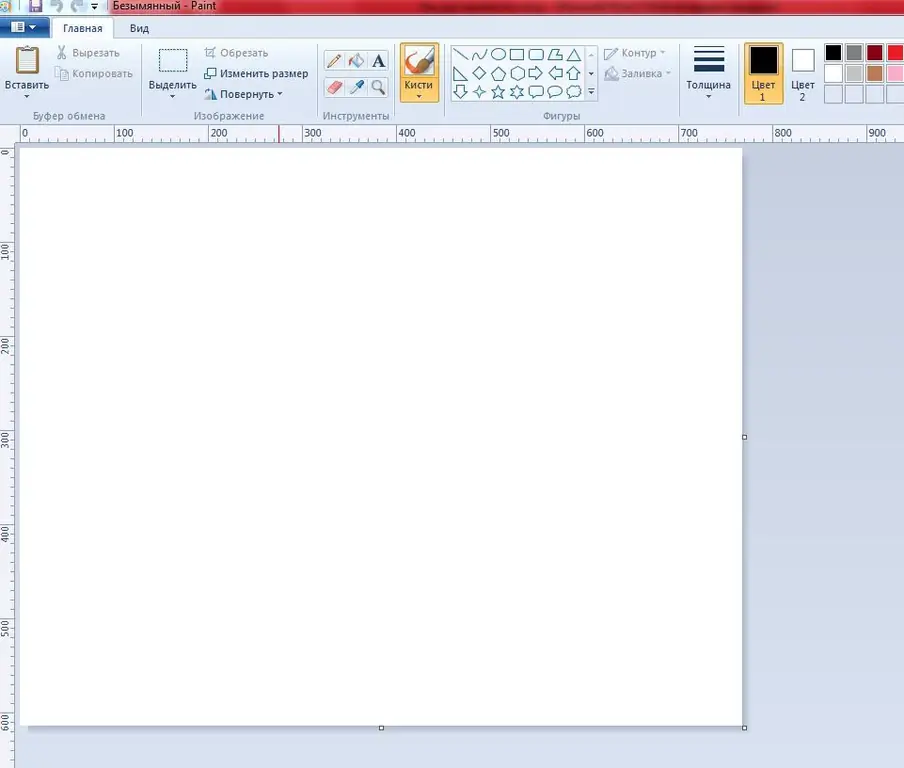
Apoi, trebuie să deschideți meniul principal. Vă rugăm să rețineți că nu există filă „Fișier”, ca în cazul altor editori.
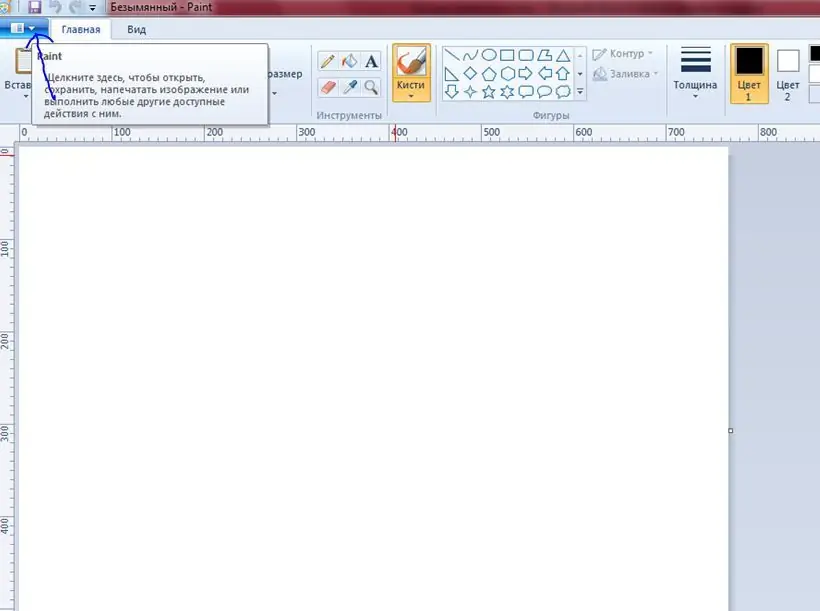
Apoi, se deschide imaginea dorită.
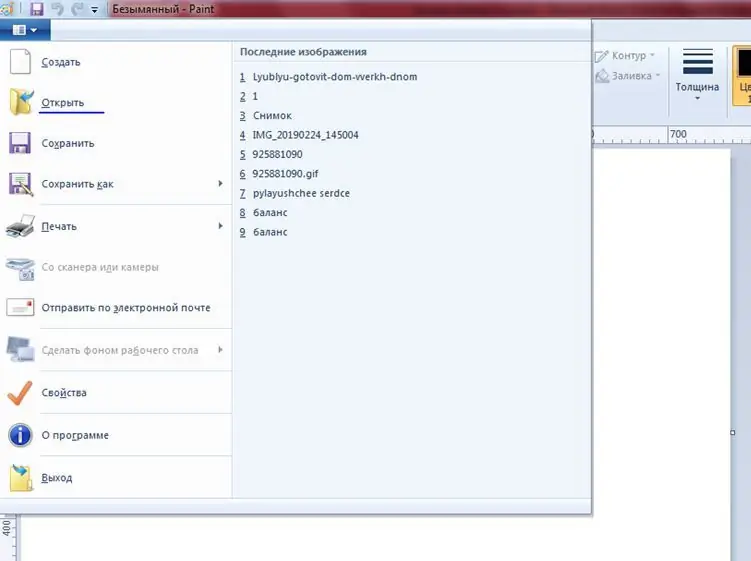
Meniul principal este apelat din nou, dar de data aceasta este selectată fila Salvare ca.
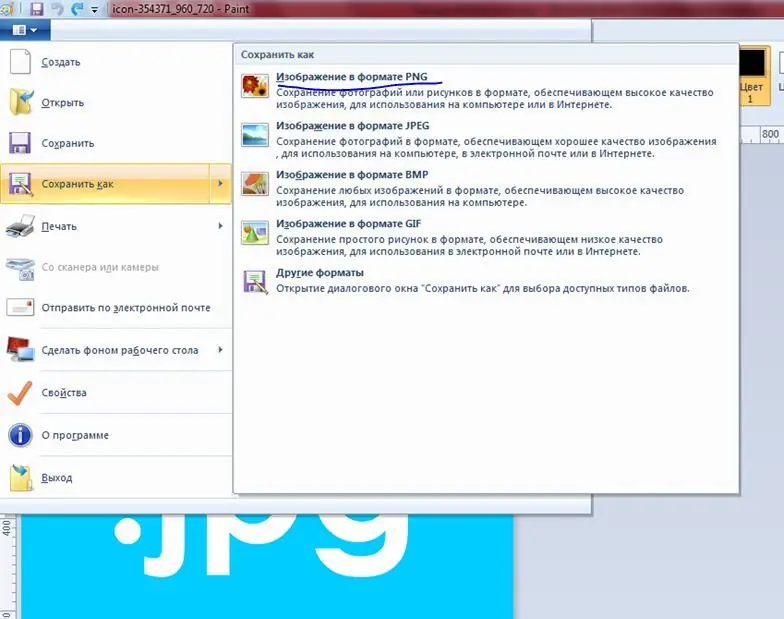
În acest program, lista formatelor nu este la fel de mare ca în alte editoare de fotografii, dar cea necesară este în listă. Selectați.
Conversia formatului prin înlocuirea extensiei de fișier
Sarcina poate fi rezolvată în alt mod fără programe și editori online. Pentru a face acest lucru, în shell-ul Windows, urmați această cale: „Start” → „Panou de control” → „Opțiuni folder” → secțiunea „Vizualizare”. Acolo, găsiți linia „Ascundeți extensia pentru tipurile de fișiere înregistrate”, debifați caseta de lângă ea, faceți clic pe „Aplicați” și „OK”. Această acțiune simplă va determina afișarea extensiilor de fișiere.
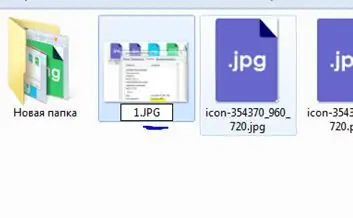
Mai mult, pentru a schimba formatul, trebuie doar să redenumiți fișierul schimbând manual extensia acestuia. În momentul redenumirii, apare următorul avertisment:
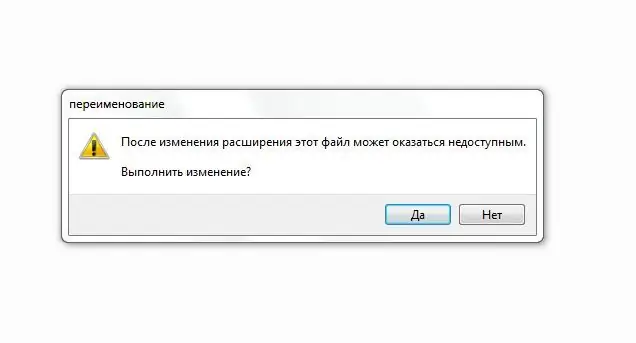
Nu este nimic în neregulă, trebuie să faceți clic pe „OK”. Dar, pentru a evita pierderea accidentală a informațiilor, se recomandă să faceți o copie a imaginii originale.
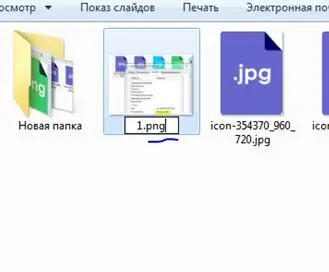
În aceste moduri, puteți converti.jpg"






